在 Power BI 服务中设置报表和仪表板的联系人信息
适用范围:Power BI Desktop
Power BI 服务
本文介绍如何在 Power BI 服务中设置仪表板或报表的联系人信息。 你可以为共享工作区中的项设置联系人信息,但无法为“我的工作区”中的项设置联系人信息。 在黑色标题栏中选择报表或仪表板的名称时,显示的卡片中会提供联系人信息。
可以向某个项的联系人添加多个用户或组。 可以是:
- 人员。
- Microsoft 365 组。
- 启用了电子邮件的安全组。
- 通讯组列表。
但是,建议只添加一个人或一个组。 有关详细信息,请参阅本文后面的注意事项和限制。
联系人列表信息也用于其他位置。 例如,显示在错误对话框的一些错误场景中。 与项相关的自动电子邮件(如访问请求)将发送到联系人列表。
向报表或仪表板联系人发送电子邮件
若要查看报表或仪表板联系人信息,请在黑色标题栏中选择项名称。
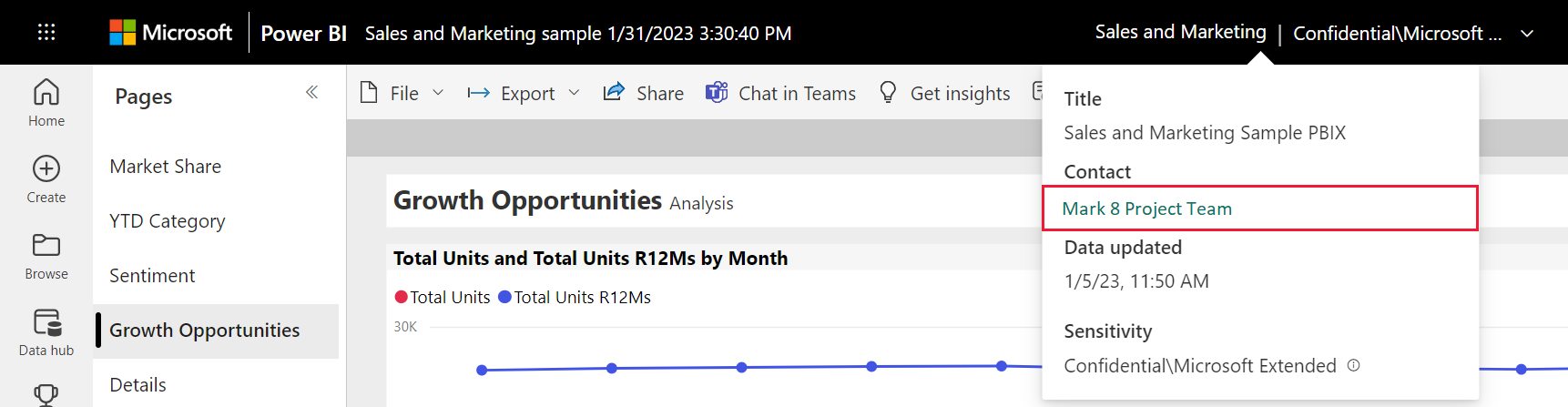
当你选择联系人时,Power BI 会创建一封电子邮件,让你可以提出问题或获取帮助。
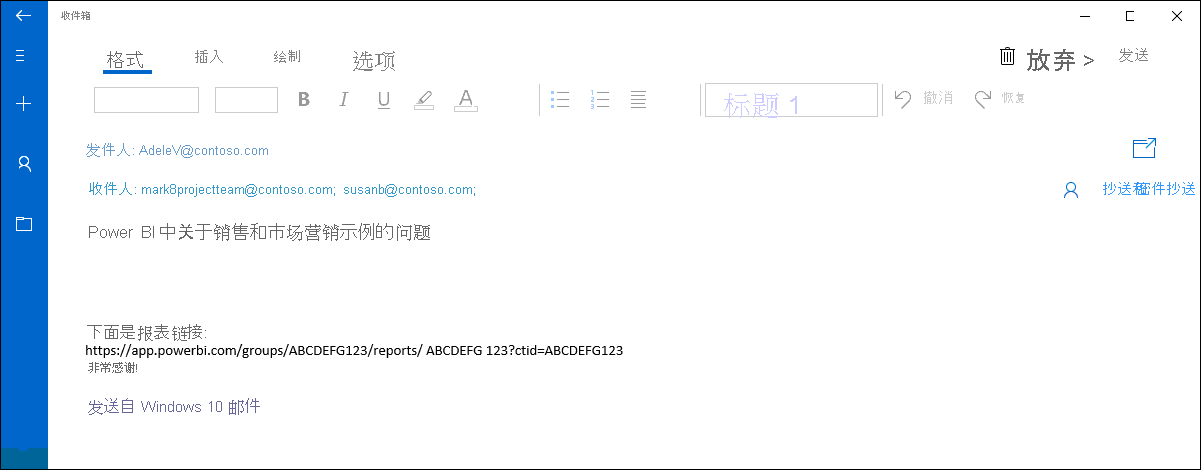
设置报表或仪表板的联系人信息
默认情况下,创建报表或仪表板的人即是其联系人。 如果设置某个值,则该值会覆盖默认值。 你可以从联系人列表中删除所有人员或组。 删除后,将显示工作区联系人列表。 如果未设置工作区联系人列表,则将显示工作区管理员。
在工作区中,选择“全部”选项卡。
找到所需项,选择“更多选项(...)”>“设置” 。
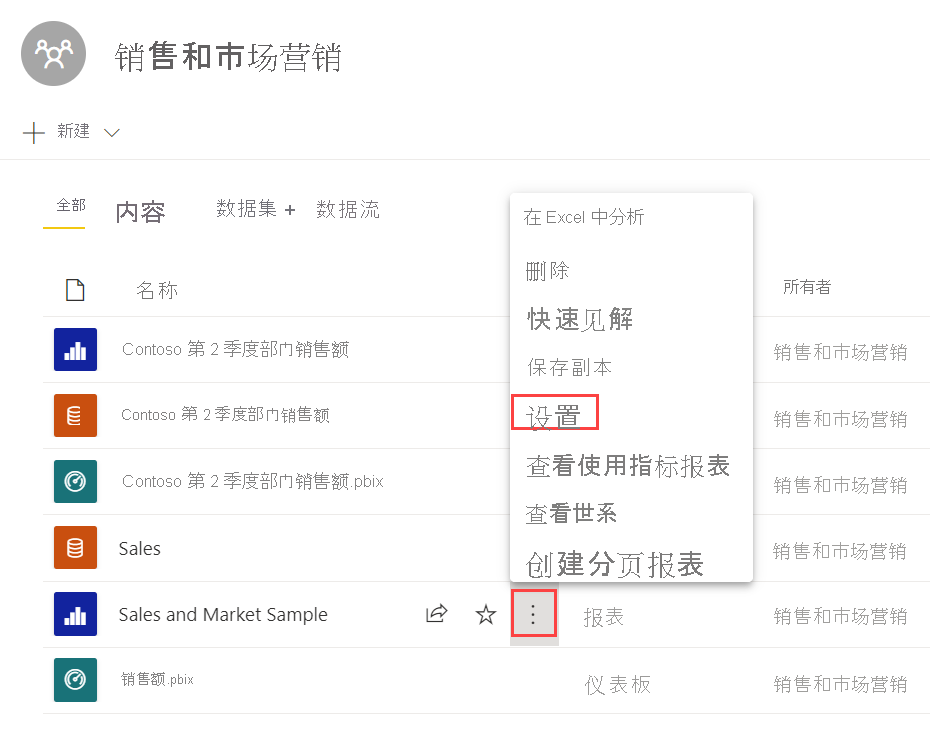
找到“联系人”输入字段并设置一个值。
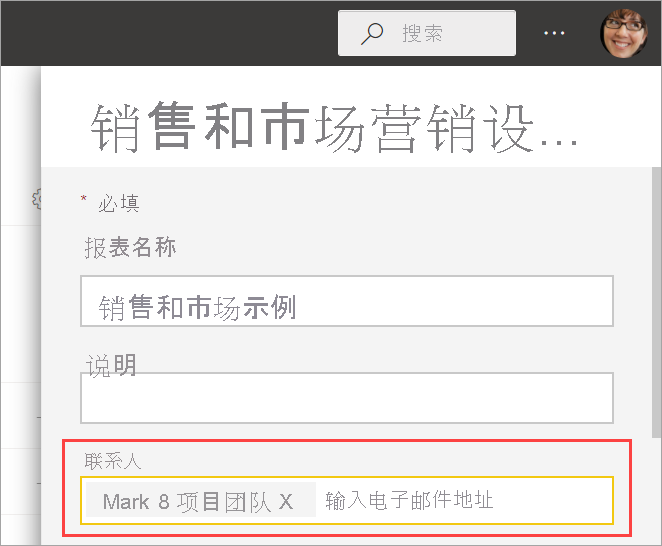
注意事项和限制
- 可以在联系人列表中设置任何用户或组,但不会自动向他们授予对该项的权限。 共享项或通过角色向用户提供对工作区的访问权限。
- 发布应用时,报表或仪表板联系人信息不会推送到应用中。 默认情况下,应用中仪表板和报表的联系人姓名是工作区名称,而不是 mailto 链接。 新应用导航体验提供了一个支持 URL,你可以配置该 URL 来帮助管理应用用户的反馈。
- 为什么建议只列出一位联系人? 如果仪表板或报表有多个联系人,则当某人打开报表标题并选择向联系人发送电子邮件的链接时,某些电子邮件客户端会用逗号而不是分号来分隔姓名。 生成的电子邮件地址将不起作用。
相关内容
更多疑问? 在 Power BI 社区提问